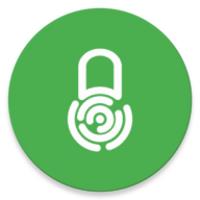Hoe de Asus Rog Ally verbindt met een tv- of gamingmonitor
De ROG -bondgenoot stormde de gamingscène in 2023 op en vestigde zich snel als een meeslepend alternatief voor stoomdek. Het Windows -besturingssysteem biedt toegang tot een nog bredere bibliotheek met games. De Rog Ally X-iteratie uit 2023 had niet alleen verbeterde internals, maar ook een comfortabeler, beter gekoeld ontwerp.
Terwijl de bondgenoot uitblinkt in draagbaarheid, is het genieten van games op een groter scherm een welkome optie. Beide Rog Ally-modellen bieden externe display-connectiviteit, waardoor gaming op groot scherm op tv's of monitors mogelijk is. Hieronder beschrijven we hoe u uw ROG-bondgenoot kunt verbinden, met stapsgewijze instructies en aanbevelingen.
Verbinding maken met een adapter
Het verbinden van uw ROG -bondgenoot met een tv of monitor is eenvoudig met behulp van een adapter. Verschillende opties bestaan, van compacte dongles tot kabels en de officiële ROG -gaminglader dock.
Wat je nodig hebt

Asus Rog 65W Charger Dock
ASUS vereenvoudigt het verbindingsproces met zijn ROG -gaminglader dock. Deze ruimtebesparende oplossing laadt ook uw apparaat op. Gebruik eenvoudig een USB-C naar HDMI-kabel en u bent klaar om te spelen. Het dok bevat een USB-A-poort voor muis/toetsenbordconnectiviteit.
USB-C van derden tot HDMI-adapters maken rechtstreeks verbinding met de USB-C-poort van de bondgenoot. Een HDMI -kabel verbindt de adapter naar uw tv of monitor. Als alternatief biedt een USB-C naar HDMI-kabel een oplossing met één kabel. Sommige adapters omvatten een passthrough USB-C-poort voor opladen; Dit vereist een extra USB-C-kabel- en stroomadapter.
Stapsgewijze instructies
- Sluit een USB-C aan op HDMI-adapter (of kabel) in de bovenste USB-C-poort van de ROG-bondgenoot. Sluit voor het ROG-gaminglader dock een USB-C-kabel aan van de bondgenoot met de USB-C-poort van de dok.
- Sluit een HDMI -kabel aan van de adapter (of dock) met de HDMI -poort van uw tv of monitor. Sluit het HDMI-uiteinde aan op uw display voor een directe USB-C naar HDMI-kabel.
- (Optioneel) Als uw adapter een passthrough USB-C-poort heeft, verbindt u uw stroomadapter voor het opladen.
- Macht op de rog bondgenoot; Het moet het videosignaal automatisch detecteren en uitvoeren.
- Schakel de invoer van uw tv of monitor naar de juiste HDMI -bron.
Verbinding maken met een dockingstation
Overweeg een dockingstation voor een meer console-achtige ervaring. Hoewel er geen officieel dock bestaat (buiten het laadperron), zijn er tal van opties van derden beschikbaar, die een stand- en oplaadmogelijkheden bieden.
Wat je nodig hebt

Onze topkeuze: JSAUX Docking Station HB0603
Dit lichtgewicht, compacte dock biedt snel opladen en meerdere poorten en dient ook als een stand.
Basisdokken omvatten meestal HDMI en USB-C-doorgangslastenpoorten. Meer geavanceerde dokken bieden extra USB -poorten, Ethernet, SD -kaartsleuven en zelfs DisplayPort voor dubbele monitors. Kleinere, draagbare dokken zijn ideaal voor reizen. Veel stoomdek dokken zijn ook compatibel.
Stapsgewijze instructies
- Plaats uw rog bondgenoot in het dok.
- Sluit het USB-C-netsnoer aan op de bovenste USB-C-poort van de bondgenoot.
- Sluit de stroomadapter aan op de USB-C-oplaadpoort van het dok.
- Sluit een HDMI -kabel aan van het dok met uw tv of monitor.
- Macht op de rog bondgenoot; Het moet het videosignaal automatisch detecteren en uitvoeren.
- Schakel de invoer van uw tv of monitor naar de juiste HDMI -bron.
Je hebt ook een controller nodig
Terwijl muis- en toetsenbordwerk, biedt een draadloze controller de beste game -ervaring op een groter scherm. De ROG -bondgenoot ondersteunt elke Bluetooth -controller.

Onze topkeuze: Sony Dualsense

Xbox Elite Series 2 -controller

8bitdo ultieme controller

Gulikit Kingkong 3 Max Controller

Powera Wireless GameCube -stijlcontroller
Overweeg opties zoals de Dualsense, Xbox Wireless Controller of Nintendo Switch Pro Controller, samen met vele keuzes van derden. 2,4 GHz -controllers bieden vaak een lagere latentie en een beter bereik dan Bluetooth. Bedrade USB -controllers zijn ook een optie.
-
1

Hoe Black Panther Lore te lezen: het bloed van koningen in Marvel -rivalen
Mar 01,2025
-
2

Hearthstone heeft het jaar van de Raptor begonnen met een talloze nieuwe inhoud
Mar 16,2025
-
3

McLaren keert terug naar PUBG Mobile samenwerking
Aug 27,2024
-
4

Eterspire-updates ontketenen functies en plagen toekomstige verbeteringen
Jun 04,2023
-
5

Battle Cats ontketent CIA-missie: Tackle Impawsible tijdens 10-jarig jubileum!
Jan 04,2022
-
6

Starseed onthult wereldwijde pre-registratie op Android voor Asnia Trigger
Oct 03,2022
-
7

Heaven Burns Red Engelse lokalisatie aangekondigd
Nov 17,2021
-
8

Titan Quest 2 aangekondigd, releasedatum onthuld
Dec 30,2024
-
9

Sanrio-invasie treft KartRider Rush+
Dec 13,2024
-
10

Bij de laatste keer dat Princess Collab je laat verkleden als het meisje met de parel
Oct 01,2023
-
Downloaden

DoorDash
Levensstijl / 59.30M
Update: Apr 23,2025
-
Downloaden

POW
Casual / 38.00M
Update: Dec 19,2024
-
Downloaden
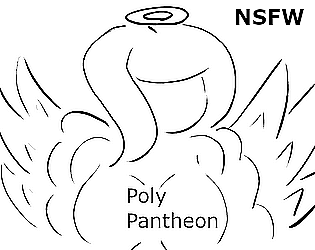
Poly Pantheon Chapter One V 1.2
Casual / 72.00M
Update: Dec 23,2024
-
4
Niramare Quest
-
5
Dictator – Rule the World
-
6
The Golden Boy
-
7
Gamer Struggles
-
8
Strobe
-
9
Livetopia: Party
-
10
Mother's Lesson : Mitsuko